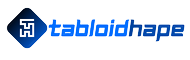Tabloidhape.com – Sebelumnya mimin sudah pernah mempublish artikel mengenai Apa itu GitHub dan Apa Fungsi dari GitHub. Sekilas saja, GitHub merupakan repository online untuk Git.
Dengan menaruh file tersebut pada online server, orang lain atau orang yang kita izinkan dapat mendownload file – file project tersebut, melakukan improvisasi, dan melakukan pull request.
Jadi repository online seperti GitHub mempermudah kita dan orang lain dalam mengakses file project yang kita kerjakan. Tidak hanya GitHub untuk repository online ada juga BitBucket, CodePlex, dll.
Tutorial Basic Menggunakan Git pada Windows
Bagaimana dengan repository lokal?, bagaimana cara menggunakanya?, bagaimana cara menggunakan Git pada Windows Untuk Pemula?, Itulah beberapa materi dasar yang akan kita bahas pada artikel ini. Sebelumnya kalian sudah harus menginstall aplikasi Git terlebih dahulu, baca Cara Install Git pada Windows.
Setelah menginstall aplikasi Git kalian harus menambahkan jalur direktori ke variable PATH pada windows, baca Cara Menambahkan PATH direktori pada Windows agar program Git dapat diakses dimana saja project kalian berada dengan command prompt / PowerShell.
Memulai Git
Untuk memulai atau inisialisasi repository git pada sebuah project sangatlah mudah, Caranya:
- Masuk ke dalam folder project yang ingin di inisialisasi git. Pada tutorial ini mimin akan menggunakan folder D:\tutorial_git yang ada pada laptop mimin sebagai contoh. Folder ini berisikan satu file index.html.
- Buka program Command Prompt (cmd) pada folder tersebut dengan cara shift + klik kanan / shift + f10 -> Open PowerShell window here. Bagi kalian yang belum mengetahui PowerShell memiliki fungsi yang sama dengan cmd pada Windows hanya saja PowerShell merupakan versi terbaru dan memiliki lebih banyak fitur.
- Ketikan perintah berikut untuk inisialisasi git. Waktu proses inisialisasi bergantung dari besar project kalian. Semakin besar atau banyak file project maka akan semakin lama proses inisialisasi git.
git init - Yup hanya perintah itu saja dibutuhkan untuk inisialisasi git. Dapat kalian lihat pada project kalian akan terdapat folder baru yang bername .git. filder .git ini lah yang berperan sebagai repository dan menyimpan semua informasi project kalian seperti perubahan, commit, branch, dll.
Menghapus Git
Untuk menghapus git dari project kalian sangatlah mudah, kalian hanya cukup menghapus folder .git yang ada pada folder project tersebut.
Level File
Git membedakan file – file mejadi 3 level yaitu:
- Untracked = merupakan level dimana file belum di lacak / untracked oleh git.
- Not Staged = merupakan level dimana file sudah dilacak dan terjadi perubahan dari versi file sebelumnya.
- Staged = merupakan level dimana file – file siap untuk dilakukan commit. semua file yang ingin dilakukan commit harus masuk ke level staged terlebih dahulu.
Melakukan Commit
Saat pertama kali kita melakukan inisialisasi git, Git belum melacak file – file yang ada. Jika kalian mengetikan perintah berikut
- git status
Disini akan terlihat semua file masih dalam status untracked yang artinya git belum melacak file tersebut.
Kita harus memberitahu git untuk mulai melacak file – file jika terjadi perubahan kedepanya. Untuk memberitahu git mulai melacak file pada saat pertama kali inisialisasi kita harus melakukan commit terlebih dahulu. commit merupakan aksi untuk menyimpan perubahan file yang terjadi pada repository. Caranya:
1. Pertama – tama kita harus menambahkan file ke dalam level staged. Ketikan perintah berikut untuk memasukkan semua file ke level staged. (*) merupakan wildcard untuk memilih semua file. Jika ada beberapa file yang tidak ingin kalian lacak oleh git, kalian harus menambahkanya pada file .gitignore.
- git add *
2. Ingat sebelum melakukan commit pastikan file yang diinginkan sudah memasuki level staged. Jika kalian merubah file yang berada pada level staged maka isi dari file versi baru tersebut akan masuk ke dalam level Not Staged dan file pada level Staged akan tetap.
3. Untuk melakukan commit ketikan format perintah git commit -m [pesan_commit]. [pesan_commit] merupakan keterangan commit, hal ini dapat mempermudah kita memahami apa yang dilakukan pada commit tersebut. Tulislah keterangan yang singkat, jelas, dan mudah dipahami.
- git commit -m “Inisialisasi project”
4. selesai
Git akan mulai melacak file project kalian. Jika kalian ingin melakukan commit pada perubahan yang telah terjadi masukkan file – file yang bersangkutan ke level staged terlebih dahulu baru lakukan commit. Untuk referensi lebih lengkap mengenai perintah git kalian bisa melihat dokumentasinya pada halaman Git Reference.